科密I3、TE268指纹卡钟说明书
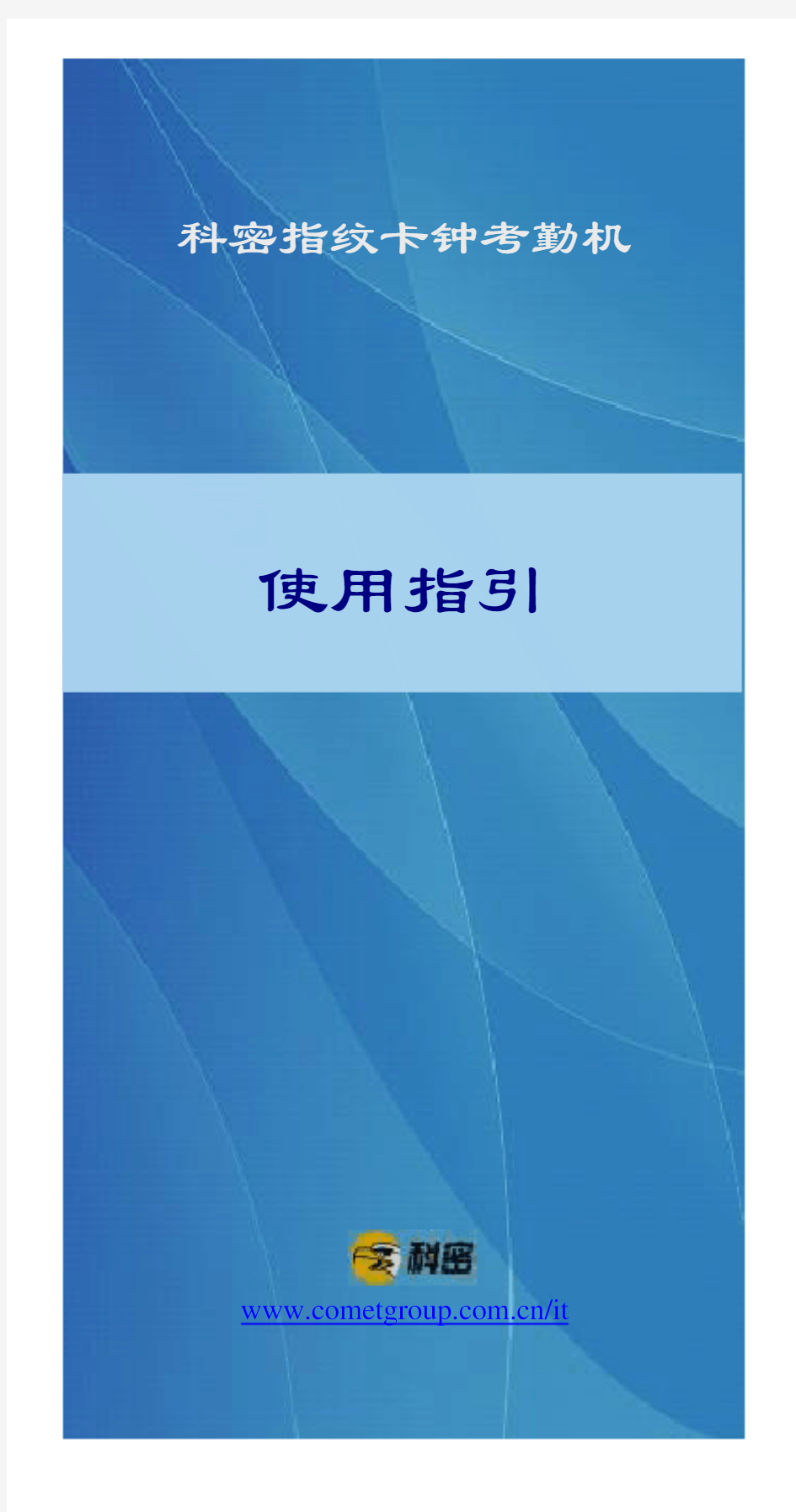

科密指纹卡钟考勤机使用指引
https://www.360docs.net/doc/f11561339.html,/it
1使用须知
1.1使用环境
尊敬的用户,首先感谢您购买本公司的指纹卡钟考勤机。为了使您更好的使用和保养本产品,在使用之前,请您仔细阅读本使用指引,这将有助于提高您使用本产品的效率。
●请勿将本产品放置在强光直射的地方,强光对指纹信息的
采集有着明显的影响,可能会导致指纹的验证无法通过。
●本产品工作的温度范围为0℃–45℃。请尽量不要在室外
使用!若必须在室外使用,建议夏天采用遮阳伞和散热设备,冬天采用保暖设施。
●请不要剧烈碰撞本产品,可能会导致产品内部部件松动或
损坏,且不具备防水特性,请勿让产品淋雨或受潮。
1.2安装步骤
A.定位打孔:参照包装盒中的固定铁板的孔位,在墙上描绘
出相对应的孔。用工具将这些孔位打出合适的圆洞并打入螺丝胶柱。
B.固定铁板:将固定铁板放到打孔区
域的合适位置,再分别将螺丝打入
孔位内,并紧固。
C.固定设备:将考勤机背面的挂孔与
固定铁板的挂钩对准稍用力挂上。
D.开机:将标配电源适配器的插头插
到考勤机的电源接口,另一端接入
220V交流电,再按考勤机上的开机键开机。
1.3按压方法
员工在进行考勤之前,需先进行指纹登记。指纹登记时,推荐
的手指:食指和中指。
正确的按压方式:手指平压于指纹采集窗口中心的正上方。
几种错误的按压方式:
本指南按照初次使用流程进行编写,建议您按章节顺序阅读。
2
界面说明
2.1 键位说明
机器用户可利用功能键和数字键灵活地对考勤机进行菜单选择、键盘输入等各种设置。键位及功能说明如下图所示:
此外,在机器上方也有5个按键:
-、+:功能相当于键盘的▼、▲键,可选择状态指示灯; 功能键/查询键(FN):查询键,用于查询考勤记录。 退出键(ESC)、确认键(OK):功能相当于键盘ESC 和OK 键。
太垂直
太偏
倾斜
太靠下
正确
键位功能说明: ESC 退出或取消键 MENU 菜单键 OK 确定键 # 特殊功能键 ▲ 上翻键
▼
下翻键
0…9 可输入数字
2.2 接口说明
2.3 待机界面
考勤机接上电源,按电源开关按纽即可开机,开机后先进
入有公司LOGO 显示的界面,再进入待机界面,界面如下图所示:
2.4 主菜单
考勤机主菜单包括用户管理、考勤设置、系统管理、U 盘管理等四个大项,各菜单下又分别包含不同的下属一级、二级菜单,可进行相应的操作。按【MENU 】键显示主菜单结构如下:
用户管理 用于进行用户注册、管理员注册、删除等设置。 考勤设置 用于进行时间、班段、响铃次数、跨日等设置。 系统管理 用于设置或查看系统信息。
U 盘管理 用于U 盘导入导出考勤报表、人员信息等信息。
3
考勤使用
3.1 考勤使用流程
3.2
用户注册
使用考勤机前必须先对考勤人员的登记号码、操作权限、指纹或密码等信息进行登记。依次按【MENU 】→
【用户注册】显示如下图3
界面,
其中用户注册与管理员注册的操作方
式相同,都可以用指纹或密码注册:
用户注册:录入员工的资料(同一个登记号码最多登记3枚指纹和1组密码),用于上、下班考勤;
管理员注册:录入管理员的资料(同一个登记号码最多登记3枚指纹和1组密码),用于上下班考勤和对考勤数据的管理。 删除:用于删除不需要的员工或管理员的资料。 3.2.1
指纹注册
(1)指纹注册:每个ID 号最多可登记3枚指纹。登记步骤如下:
在考勤机待机状态下,按【MENU 】→【用户管理】→【用户注册】→【指纹注册】,新注册按OK 键,显示如图4,再按OK 键,选择新注册,进入图5界面:
图3
图4
图5
首次注册,登记号码默认为00001,用户可自行修改,范围值为00001~65535。输入登记号码后(例:登记号码00001),按OK 键确认并跳到班段编号设置如图6,按▲、▼键选择是否有班段,然后按OK 键确认,并进入如图7界面:
将手指按压在指纹感应器上,提示“请离开手指”,根据提示将相同手指重复按压3次,当按压的3次指纹相同则登记成功,显示如图8,按ESC 键,可放弃此次登记,若按OK 键即可保存此次登记并进入如图9界面,若继续登记下一人员指纹请按OK 键,重复以上步骤即可。按ESC 键则退出注册,返回上一层菜单。
(2)备份指纹:为方便考勤,已注册过的员工可再备份1~2枚指纹,如在图5界面下,按ESC 键,进入备份指纹界面,显示如图10,输入已注册的登记号码,如00001,按压方法同注册第1枚指纹,每个号码最多可注册3枚指纹。(部分机型最多只能注册2枚指纹)
图7
图8
图9
图10
3.2.2 密码注册
(1)密码登记:每个员工除可登记3枚指纹外,还可登记1组密码。在考勤机待机状态下,按【MENU 】→【用户管理】→【用户注册】→【密码注册】,显示如图11:
新注册按OK 键,进入图12。首次注册,登记号码默认为00001,用户可自行修改,范围值为00001~65535,输入登记号码(例:登记号码00001),然后按OK 键设置是否有班段,再按OK 键进入图13界面。输入两次相同的1~4位数字密码,按OK 键确定,显示如图14 (注:P 表示此次登记的是密码)。按OK 键,确定并保存此次注册,若按ESC 键,则放弃此次注册。
(2)备份密码:已注册过指纹的员工,可再备份一组密码。
在图11界面中,按ESC 键,进入备份密码界面,显示如图10,输入已注册过指纹的登记号码(例:登记号码00001),按OK 键,进入图15界面,输入两次相同的1~4位数字密码,按OK 键确定,显示如图16界面。按OK 键确定,即可保存。
图11
图14
图16
3.2.3 添加姓名
用户使用指纹或密码注册后,还没有记录用户的姓名,需要通过U 盘直行添加,详细操作请查询3.5.2节(2)管理员查询。 3.2.4
删除用户
用于删除离职员工或登记有误的注册信息,可删除员工或管理员的注册信息。按【MENU 】→【用户管理】→【删除】进入图15,输入需要删除的登记号码(如:00001),按OK 键确定用户登记号码,再按OK 键进入图16,如果确定删除则按OK 键,若按ESC 键则取消退出。删除成功会跳到提示是否继续删除界面,选是可以继续删除其它员工信息,选否则退出。
3.3 班段设置
3.3.1
时间设置
用于设置考勤机的时间显示。在待机状态下,按【MENU 】→【考勤设置】→【时间设置】进入图17界面,按OK 或上下翻键移动光标选择需要修改的部分(年、月、日、时、分),按数字键输入时间值,按ESC 键退出,再按OK 键保存即可。
3.3.2
班段设置
班段设置用于设置员工一天中的上下班时间。对于有固定上下班时间的用户,需要先进行此项设置,考勤机根据设置的班
图15
图17
图18
次时间对考勤记录进行处理生成考勤报表。设置步骤如下:
按【MENU 】→【考勤设置】→【班段设置】,如图18,按OK 键或上下翻键移动光标,然后按数字键输入时间,设置完成后按ESC 键退出,再按OK 键保存即可。
08:00-12:00 表示第一个班段(上午)的上班、下班时间; 13:30-17:30 表示第二个班段(下午)的上班、下班时间; 18:30-21:00 表示第三个班段(晚上)的上班、下班时间;
机器上方的6个状态指示灯分别对应班段的6个上下班打卡时间,状态指示灯会随着不同的上下班时间而自动移位,上班时间提前半个小时有效,比如:第一班段时间为08:00-12:00,那么机器在07:30时移位到第一个指示灯;手动移位60秒后,指示灯会自动恢复到原来的位置。
注:如果班段时间有晚上上班到第二天下班的,则需要设置跨日设置。跨日设置请查阅第4章4.1.2节。
3.4 考勤操作
完成了注册登记,考勤机便可投入使用。考勤操作如下: 3.4.1
指纹考勤
指纹验证共有2种验证方式:(1) 1:N 验证 直接在指纹感应器上按压指纹,若验证成功则语音提示“谢谢”,同时主显上会显示工号、打卡时间等信息如图19。打卡时如果迟到或早退,那么打卡时间会出现*号,如“08:31*”,同时“已确认”位置会提示“迟到”或“早退”,同时会有相应的语音提示。
(2) 1:1 验证 先在键盘输入自己的登记号码,显示如图
20,再按压指纹,验证成功则语音提示“谢谢”如图19;若指纹验证失败,则语音提示“请重新按手指!”,需重新按压指纹一次。 3.4.2
密码考勤
待机界面下,在键盘上输入登记号码(如:00001),前面的0可以不输直接按1,再按OK 键,进入密码输入界面,显示如图21,输入密码后按OK 键,若密码正确,语音提示“已签到”完成考勤,显示如图22。若密码错误验证失败,则考勤机“嘀嘀”短鸣后重新显示“密码验证输入”界面。
3.5 记录查询
员工考勤后记录会自动保存在考勤机上,查看方式有2种。 3.5.1
机器查看
考勤记录可以直接在考勤机上查看,有两种操作方法: (1) 员工查询 在待机状态下按查询键(FN),显示图23,员工身份验证成功后,显示图24,按OK 键选择要修改的日期,按上下翻键输入日期,再按OK 键,显示该员工个人的考勤数据,界面显示如图25,按上下翻键,可以选择其它日期查看。
图23
(2) 管理员查询 依次按查询键(FN)→进行管理者身份确认并进入图26,输入员工的登记号码再按OK 键,显示如图24,按OK 键选择要修改的日期,按上下翻键输入日期,再按OK 键,显示该员工的考勤明细,如图25所示。 3.5.2
U 盘查看
将考勤数据导出到U 盘(EXCEL 格式),然后在电脑上打开查看。U 盘查询也有两种方式:用户查询和管理员查询。
(1) 员工查询 接入U 盘后,机器主显显示如图27,员工身份验证成功后,出现图28,按OK 键选择要修改的日期,按上下翻键输入日期,再按OK 键,显示下载考勤报表界面,下载完成后提示“下载成功”,并提示是否继续如图29;选择是,则跳回图27,可继续下载其它用户数据,选否则跳回待机界面。
(2) 管理员查询 依次接入U 盘→进行管理者身份确认并进入图30(详细内容说明如下表),按上下翻键选择,可下载某个人的考勤报表,也可下载所有人的考勤报表,选定后按OK 键显示如图28,按OK 键选择要修改的日期,按上下翻键输入日期,再按OK 键,显示下载考勤报表界面,下载完成后提示“下载成功”并跳回图30,可选择其它报表下载,也可按ESC
图29
键退出。
此外,注册用户添加姓名也是通过U盘管理进行,操作如下:
(1)、接入U盘后,选择U盘管理菜单下的4.下载用户信息,按OK键下载用户注册信息。
(2)、下载成功后,将U盘接入电脑,打开U盘里名为USERLIST的文件,并按登记号将用户姓名添加到该文件里。
(3)、将U盘接入考勤机,选择U盘管理菜单下的5.上传用户信息,按OK键上传到考勤机,上传完成后即可。
4其它设置
4.1考勤设置
考勤设置包含时间设置、班段设置、响铃次数和跨日设置共4个子菜单,其中时间设置与班段设置在第3章的3.3节里已经介绍过了,这里就不再赘述。
4.1.1响铃次数
响铃次数用于设置上下班时响多少下铃声,可设置0—255次。按【MENU】键进入考勤机主菜单→【考勤设置】→【响铃次数】,按OK键进入设置状态,然后按按▼、▲键选择响铃的次数,设置完成后按OK键保存退出。
4.1.2跨日设置
当用户设置的班段中,有当天晚上上班,到第二天早上下班的情况,就需要使用跨日设置功能。比如一家公司的班段设置为:(1) 08:00-12:00 ;(2)14:30-18:30 ;(3)21:30-07:00;这种情况就需要进行跨日设置,设置跨日设置时要把打卡时间加进去,比如设成07:30,这样7:30分前的打卡记录就会记录到昨天的下班栏里。
4.2系统管理
系统管理包括系统设置、系统维护和系统信息三个子菜单,可对系统参数进行设置和查询。
4.2.1系统设置
在【系统信息】菜单下进入【系统信息】,系统设置包含机号、语言、液晶背光调节、管理员总数、语音提示共5项内容,详细说明如下:
注:机号是机器的编号,默认值为1,机号范围为1~255。
(2) 语言
注:简体中文为标配语言,其他语言要视具体机型而定。
(3) 液晶背光调节
(5) 语音提示
4.2.2系统维护
(1) 删除全部记录
用于删除考勤机上所有的记录。进入考勤机主菜单→【系统管理】→【系统维护】,在【系统维护】菜单中,将光标移动到【删除全部记录】,按OK键进入删除提示界面,再按OK 键确认删除便可删除所有的考勤记录。
注:此操作是物理删除所有数据,不能重读,请慎用。
(2) 恢复出厂设置
用于对机器进行初始化,将机器恢复为的默认设置,并清除所有数据。在【系统维护】菜单中,选择【恢复出厂设置】,按OK键进入界面,再按OK键确认即可进行该项操作。
注:此操作不会改变机号、语言设置和液晶背光调节设置,但会物理删除所有数据,一旦操作后,就不能恢复以前数据,请慎用。
4.2.3系统信息
在【系统管理】菜单下将光标移动到【系统信息】,按OK 键进入界面,系统信息包含有6项内容,详细说明如下:
4.3U盘管理
用于导出考勤机里的考勤记录、人员注册信息和上传人员注册信息到考勤机等。插上U盘后,会自动弹出身份验证界面,管理员验证身份后便直接进入U盘管理菜单,如果机器跳回待机界面后,也可按【MENU】→【U盘管理】进入U盘管理菜单,菜单详细内容请查询第3章3.5.2节的“(2)管理员查询”。
5更多帮助
欲获取更多信息及技术支持,您可以:
1)请浏览配套光盘中介绍更为详尽的电子版硬件说明书,须借助PDF文档阅读器。
2)关于考勤管理软件的安装与使用请浏览配套光盘中的电子版软件说明书,须借助PDF文档阅读器。
3)登录广州市科密科技发展有限公司官方网站:
https://www.360docs.net/doc/f11561339.html,/it/
4)致电科密科技客服中心4007 163 163拨3拨1 。
6声明
●本指引所有图片仅供功能说明参考,请以实物为准。
●本指引中的公司、人名、数据等若非特殊说明,均属虚构。
●以★标识的皆为特定产品所具备的功能,因产品不断更
新,我司不能承诺实际产品与本指引保持一致,同时也不
承担由于实际技术参数与本指引不符所导致的任何争议,任何变动恕不另行通知,请以实际产品的技术参数为准。
●若存在印刷错误、描述不准确等,我司将随时对其进行修
订,并将这些更改编入本指引的新版本中,恕不另行通知。
●关于涉及人权隐私方面的承诺:
我公司供应的指纹考勤机所采用的指纹识别设备仅仅采集指纹特征点,不涉及指纹保留隐私,同时承认指纹特征点不能还原成原始指纹图像,不会触犯您的人权。产品使用者如果对使用我们的设备在人权复制、隐私方面有不同争议,作为设备的提供商不对采用我公司设备行为产生的后果付任何直接或间接法律责任。请直接与你们的雇主沟通。
使用指引版本:Ver 1.0 (2010年5月)
科密A考勤管理系统功能的使用说明
A1考勤管理系统增值功能的使用说明 目录 一、复帐系统的使用 .................................................................................. 1.1如何启用复帐系统 ......................................................................... 1.2 复帐系统功能使用 ........................................................................ 二、部门权限功能的使用 .......................................................................... 2.1 如何启用部门权限功能 ................................................................ 2.2部门权限系统的使用 ..................................................................... 三、班组功能(模糊排班)的使用 .......................................................... 3.1如何启用班组功能 ......................................................................... 3.2班组功能的使用 (3) 四、记次就餐功能的使用 .......................................................................... 4.1如何启用记次就餐功能 ................................................................. 4.2记次就餐功能的使用 ..................................................................... 1.1如何启用复帐系统 在“系统权限设置”内增加一新帐户(例如:帐户11),选择所有权限。 “系统配置”,按F12键,出现复帐注册提示框。如下图。 “取消”,则复帐系统可以试用2周。 注:*只能以帐户sa登陆才能启动复帐注册。 *系统内使用信息日期超过当前日期2周也无法使用复帐系统。 “使用复帐”,然后选择复帐系统登陆帐户(即1.1新增帐户),保存设置。 以复帐专用帐号登录软件后,在“考勤数据处理”界面按F12键出现复帐密码效验栏,输入密码。出现复帐功能界面。
多功能六位电子钟说明书
多功能六位电子钟说明书 一、原理说明: 1、显示原理: 显示部分主要器件为3只两位一体共阳极数码管,驱动采用 PNP 型三极管驱动,各端口配有限流电阻,驱动方式为动态扫描,占用 P3.0~P3.5 端口,段码由P1.0~P1.6输出。冒号部分采用 4 个Φ3.0的红色发光二极管,驱动方式为独立端口P1.7驱动。 2、键盘原理: 按键 S1~S3 采用复用的方式与显示部分的 P3.5、P3.4、P3.2 口复用。其工作方式为,在相应端口输出高电平时读取按键的状态并由单片机消除抖动并赋予相应的键值。 3、迅响电路及输入、输出电路原理: 迅响电路由有源蜂鸣器和 PNP 型三极管组成。其工作原理是当 PNP 型三极管导通后有源蜂鸣器立即发出定频声响。驱动方式为独立端口驱动,占用P3.7端口。 输出电路是与迅响电路复合作用的,其电路结构为有源蜂鸣器,5.1K定值电阻R6,排针J3并联。当有源蜂鸣器无迅响时J3输出低电平,当有源蜂鸣器发出声响时J3输出高电平,J3可接入数字电路等各种需要。驱动方式为迅响复合输出,不占端口。 输入电路是与迅响电路复合作用的,其电路结构是在迅响电路的 PNP 型三极管的基极电路中接入排针J2。引脚排针可改变单片机I/O口的电平状态,从而达到输入的目的。驱动方式为复合端口驱动,占用P3.7端口。 4、单片机系统: 本产品采用了单片机AT89C2051为核心器件,并配合所有的外围电路,具有上电复位的功能,无手动复位功能。 二、使用说明: 1、功能按键说明: S1为功能选择按键,S2为功能扩展按键,S3为数值加一按键。 2、功能及操作说明: 操作时,连续短时间(小于1秒)按动S1,即可在以上的6个功能中连续循环。中途如果长按(大于2秒)S1,则立即回到时钟功能的状态。 1)时钟功能:上电后即显示10:10:00 ,寓意十全十美。 2)校时功能:短按一次 S1,即当前时间和冒号为闪烁状态,按动 S2 则小时位加 1,按动 S3则分钟位加1,秒时不可调。 3)闹钟功能:短按二次S1,显示状态为22:10:00,冒号为长亮。按动S2刚小时位加1,按动S3则分钟位加1,秒时不可调。当按动小时位超过23时则会显示--:--:--,这个表示关闭闹钟功能。闹铃声为蜂鸣器长鸣3秒钟。 4)倒计时功能:短按三次S1,显示状态为 0,冒号为长灭。按动S2则从低位依此显示高位,按动S3则相应位加1,当S2按到第6次时会在所设定的时间状态下开始倒计时,再次按动S2将再次进入调整功能,并且停止倒计时。 5)秒表功能:短按四次 S1,显示状态为 00:00:00,冒号为长亮。按动 S2 则开始秒表计时,再次按动S2则停止计时,当停止计时的时候按动S3则秒表清零。 6)计数器功能:短按五次S1,显示状态为00:00:00,冒号为长灭,按动 S2则计数器加1,按动S3则计数器清零。
中控考勤机详细操作说明书
中控考勤机说明书 1考勤机的使用 1.1登记指纹 1.2考勤机功能介绍(通讯,参数设置,系统信息,U盘管理) 2考勤软件的使用 2.1 软件的安装 2.2 软件使用 2.2.1 增加设备 2.2.2 从设备下载人员信息 2.2.3 修改人员信息(改名字,调动部门等) 2.2.4 上传人员信息到设备 2.2.5 下载考勤数据 2.2.6 时间段设置 2.2.7 班次管理 2.2.8 人员排班 2.2.9 统计报表 一考勤机快速使用 1.1登记指纹(分彩屏跟黑白屏) 从设备上采集指纹: (1)彩屏:长按M/OK键--“用户管理”点OK--“新增用户”点OK--选择工号,- 往下翻在“指纹登记”上点OK,同一个手指按三次,完成后再点击OK键,再放上另一个手指按三次--往下翻到完成上点OK。(如果要再登记指纹可在‘用户管理‘点OK--’管理用户‘点M/OK---点M/OK选择’---- 查找用户‘—输入工号点OK—点M/OK选择“编辑用户”然后选择登记指纹,登记完成后---往下翻到完成上点M/OK。 (2)黑白屏录指纹的跟彩屏类似就不再说了。录备用指纹的话跟彩
屏有点区别:按M/OK—用户登记—指纹登记—提示新登记—按ESC键—跳出备份登记—输入工号—登记指纹。。 1.2机器的功能介绍 (1)通讯设置—设置通讯方式有RS232/485通讯,TCP/IP,USB 通讯 (2)系统设置—参数设置(包含提示声音,键盘声音,时间设置算法切换(高端机器如iclock360, S20等)--数据维护(删除考勤机上的记录数据【记录要定时去删除】,清除管理权限【管理员破解】,清除全部数据----恢复设置(恢复出厂设置【不会删除考勤机上的数据只是恢复机器出厂的通讯设置等】; (3)系统信息—可以查看设备的人员登记数跟指纹数及考勤记录数-------设备信息可以查看设备的序列号、算法版本、MAC地址、出厂时间等。 (4)U盘功能(包含下载跟上传的功能) <1>(1)把U盘插到考勤机上--长按M/OK键进入菜单--选择U盘管理--下载数据--下载用户数据--下载完成后退出然后把U盘拿下来插到电脑上。 <2> (1)打开考勤软件--点击软件最左上角数据--选择菜单里“USB闪盘管理”,然后选择菜单里对应的选项(黑白屏机器选择第一项,彩屏机器选择第三项)--在对话框的左上角第一栏“导入用户数据到电脑”上点击--最后再点击“从U盘导入用户数据”--导入完成后关闭。
科密考勤机说明书
本说明书适用于科密所有型号的电子、机械考勤机调整时间和上下班设置方法 操作流程: 在以下设定操作中,通过按ENTER(确定)键可循环选择欲设定项,按UP(加)或DOWN (减)键可调节至所需数值,再按ENTER(确定)键保存此项内容,同时设定内容指向下一项,如需结束设定,可按ENTER(确定)键5秒不放,即可完成。(连续10秒无任何键按下,系统自动结束设定操作,返回打卡状态) 一、年、月、日的设定: 1、按动ENTER(确定)键,年闪烁。 2、按DOWN(减)或UP(加)键,变更“年”并按ENTER(确定)键保存。如果不需变更年,则按ENTER(确定)键,同时月闪烁。 3、按DOWN(减)或UP(加)键,变更“月”并按ENTER(确定)键保存。如果不需变更月,则按ENTER(确定)键,同时日闪烁。 4、按DOWN(减)或UP(加)键,变更“日”并按ENTER(确定)键保存。如果不需变更日,则按ENTER(确定)键,同时星期闪烁。 例如:1999年2月10号修改为2000年2月5日,按ENTER(确定)键后,屏幕显示为99 02 10 ,此时年“99”闪动,按UP(加)键一次,“99”变为“00”闪动,按下ENTER(确定)键,同时月“02”闪动,因月“02”不需调整,再次按ENTER(确定)键,日“10”闪动,按DOWN(减)键,变为日“05”闪动,更改完毕,按ENTER(确定)键确认。 二、星期、小时、分钟的设定: 1、按DOWN(减)或UP(加)键,变更“星期”并按ENTER(确定)键保存。如果不需变更星期,则按ENTER 键; 2、按DOWN(减)或UP(加)键,变更小时并按ENTER(确定)键保存。如果不需变更小时,则按ENTER(确定)键; 3、按DOWN(减)或UP(加)键,变更分种并按ENTER (确定)键保存。如果不需变更分钟,则按ENTER(确定)键,同时屏幕显示A1 XX XX,例如星期四20:15修改为星期一12:30按下ENTER(确定)键后,屏幕显示为04 20:15,同时星期“04”闪烁,按“DOWN” (减)键两次,“04”变成“02”闪烁,按下ENTER(确定)键,小时“20”开始闪烁,按DOWN(减)键数次,“20”变成“12”闪烁,再按ENTER(确定)键,分钟“15”闪烁,按UP (加)数次,直到出现“30”闪烁为止,再次按ENTER(确定)键确认,同时屏幕A1XXXX。 三、上下班时间变更设定
多功能6位电子钟说明书
多功能6位电子钟说明书 一、原理说明: 1、显示原理: 显示部分主要器件为2位共阳红色数码管,驱动采用PNP型三极管驱动,各端口配有限流电阻,驱动方式为扫描,占用P1.0~P1.6端口。冒号部分采用4个Φ3.0的红色发光,驱动方式为独立端口驱动,占用P1.7端口。 2、键盘原理: 按键S1~S3采用复用的方式与显示部分的P3.5、P3.4、P3.2口复用。其工作方式为,在相应端口输出高电平时读取按键的状态并由单片机支除抖动并赋予相应的键值。 3、迅响电路及输入、输出电路原理: 迅响电路由有源蜂鸣器和PNP型三极管组成。其工作原理是当PNP型三极管导通后有源蜂鸣器立即发出定频声响。驱动方式为独立端口驱动,占用P3.7端口。 输出电路是与迅响电路复合作用的,其电路结构为有源蜂鸣器,4.7K定值电阻R16,排针J3并联。当有源蜂鸣器无迅响时J3输出低电平,当有源蜂鸣器发出声响时J3输出高电平,J3可接入数字电路等各种需要。驱动方式为迅响复合输出,不占端口。 输入电路是与迅响电路复合作用的,其电路结构是在迅响电路的PNP型三极管的基极电路中接入排针J2。引脚排针可改变单片机I/O口的电平状态,从而达到输入的目的。驱动方式为复合端口驱动,占用P3.7端口。 4、单片机系统: 本产品采用AT89C2051为核心器件(AT89C2051烧写程序必须借助专用编程器,我们提供的单片机已经写入程序),并配合所有的必须的电路,只具有上电复位的功能,无手动复位功能。 二、使用说明: 1、功能按键说明: S1为功能选择按键,S2为功能扩展按键,S3为数值加一按键。 2、功能及操作说明:操作时,连续短时间(小于1秒)按动S1,即可在以上的6个功能中连
中控考勤机详细操作说明书
中控考勤机说明书1考勤机的使用 1.1登记指纹 1.2考勤机功能介绍(通讯,参数设置,系统信息,U盘管理) 2考勤软件的使用 2.1 软件的安装 2.2 软件使用 2.2.1 增加设备 2.2.2 从设备下载人员信息 2.2.3 修改人员信息(改名字,调动部门等) 2.2.4 上传人员信息到设备 2.2.5 下载考勤数据 2.2.6 时间段设置 2.2.7 班次管理 2.2.8 人员排班 2.2.9 统计报表 一考勤机快速使用 1.1登记指纹(分彩屏跟黑白屏) 从设备上采集指纹: ??? (1)彩屏:长按M/OK键--“用户管理”点OK--“新增用户”点OK--选择工号,- 往下翻在“指纹登记”上点OK,同一个手指按三次,完成后再点击OK键,
再放上另一个手指按三次--往下翻到完成上点OK。(如果要再登记指纹可在‘用户管理‘点OK--’管理用户‘点M/OK---点M/OK选择’---- 查找用户‘—输入工号点OK—点M/OK选择“编辑用户”然后选择登记指纹,登记完成后---往下翻到完成上点M/OK。 (2)黑白屏录指纹的跟彩屏类似就不再说了。录备用指纹的话跟彩屏有点区别:按M/OK—用户登记—指纹登记—提示新登记—按ESC键—跳出备份登记—输入工号—登记指纹。。 1.2机器的功能介绍 (1)通讯设置—设置通讯方式有RS232/485通讯,TCP/IP,USB通讯(2)系统设置—参数设置(包含提示声音,键盘声音,时间设置算法切换(高端机器如iclock360, S20等)--数据维护(删除考勤机上的记录数据【记录要定时去删除】,清除管理权限【管理员破解】,清除全部数据----恢复设置(恢复出厂设置【不会删除考勤机上的数据只是恢复机器出厂的通讯设置等】;(3)系统信息—可以查看设备的人员登记数跟指纹数及考勤记录数-------设备信息可以查看设备的序列号、算法版本、MAC地址、出厂时间等。(4)U盘功能(包含下载跟上传的功能) <1>(1)把U盘插到考勤机上--长按M/OK键进入菜单--选择U盘管理--下载数据--下载用户数据--下载完成后退出然后把U盘拿下来插到电脑上。 <2> (1)打开考勤软件--点击软件最左上角数据--选择菜单里“USB闪盘管理”,然后选择菜单里对应的选项(黑白屏机器选择第一项,彩屏机器选择第三项)--在对话框的左上角第一栏“导入用户数据到电脑”上点击--最后再点击“从U盘导入用户数据”--导入完成后关闭。
科密考勤系统操作说明
科密考勤系统说明书一、考勤卡注册 考勤机(MENU)菜单键 数据管理 用户登记 感应卡号登记 新登记? 是(按钮ok) 输入工号 按OK键输入完毕按ok键,保存 退出按ESC 二、读取注册信息 登陆终端管理(图1-1) 图2-1 查看考勤机IP地址方法: MENU 系统设置通讯设置 IP地址 登陆终端管理,出现如下界面:(图2-2)
图2-2 图2-2红色区域可以看到考勤机的IP地址,如果网线没接好,会有警告。 点击[人员注册],[获取所有注册信息],如图2-3 点击获取所有注册信息后,系统会自动读取在考勤机上的所有注册信息,如图2-4
图2-4 图2-4所示在读取注册信息时,名字一栏是和人员编号一样的,修改名字会在后文讲述。点击[人事管理] [人员录入],就可以看到全部注册信息啦。如图2-5 图2-5 三、修改人员姓名 在人员录入界面,双击,打开[人员信息]对话框,如图3-1
图3-1 将该人员姓名正确输入姓名区,单机保存。 五、写入注册信息 将人员姓名改好,人员编号及登记号码核对,保证无误,打开[终端管理] [人员注册],[写入卡片及密码] 等待数据全部写入考勤机,如有遗漏未写入的,再将遗漏的人员再重新写入。 六、单人员信息注册方法 单个人员或者需要注册的数量不多时,可按照如下办法操作: 1、在考勤系统中增加人员信息,如图5-1
图5-1 填入人员编号、姓名和登记号码(登记号码和人员编号一样),点击保存;进入终端管理,查询刚才增加的人员信息,如图5-1,进入[查询条件录入]对话框,如图5-2,可输入人员编号、登记号码或姓名,其中任何一项,找到对应人员后,单机人员,颜色会变为深蓝色如图5-3,单机获取注册信息(注意:是单机获取注册信息,而不是所有注册信息)
电子闹钟说明书
本电子闹钟的设计是以单片机技术为核心,采用了小规模集成度的单片机制作的功能相对完善的电子闹钟。硬件设计应用了成熟的数字钟电路的基本设计方法,并详细介绍了系统的工作原理。硬件电路中除了使用AT89C51外,另外还有晶振、电阻、电容、发光二极管、开关、喇叭等元件。在硬件电路的基础上,软件设计按照系统设计功能的要求,运用所学的汇编语言,实现的功能包括‘时时-分分-秒秒’显示,设定和修改定时时间的小时和分钟、校正时钟时间的小时、分钟和秒、定时时间到能发出一分钟的报警声。 一芯片介绍 AT89C51是一种带4K字节FLASH存储器的低电压、高性能CMOS 8位微处理器,俗称单片机。AT89C51是一种带2K字节闪存可编程可擦除只读存储器的单片机。单片机的可擦除只读存储器可以反复擦除1000次。该器件采用ATMEL高密度非易失存储器制造技术制造,与工业标准的MCS-51指令集和输出管脚相兼容。由于将多功能8位CPU和闪烁存储器组合在单个芯片中,ATMEL的AT89C51是一种高效微控制器,AT89C51是它的一种精简版本。AT89C51单片机为很多嵌入式控制系统提供了一种灵活性高且价廉的方案,外形及引脚排列如图1-1所示。 图1-1 AT89C51引脚图 74LS573 的八个锁存器都是透明的D 型锁存器,当使能(G)为高时,
Q 输出将随数据(D)输入而变。当使能为低时,输出将锁存在已建立的数据电平上。输出控制不影响锁存器的内部工作,即老数据可以保持,甚至当输出被关闭时,新的数据也可以置入。这种电路可以驱动大电容或低阻抗负载,可以直接与系统总线接口并驱动总线,而不需要外接口。特别适用于缓冲寄存器,I/O 通道,双向总线驱动器和工作寄存器。外形及引脚排列如图1-2所示。 图1-2 74LS573引脚图
中控考勤机详细操作说明书
中控考勤机详细操作说 明书 The manuscript was revised on the evening of 2021
中控考勤机说明书 1考勤机的使用 1.1登记指纹 1.2考勤机功能介绍(通讯,参数设置,系统信息,U盘管理) 2考勤软件的使用 软件的安装 软件使用 2.2.1 增加设备 2.2.2 从设备下载人员信息 2.2.3 修改人员信息(改名字,调动部门等) 2.2.4 上传人员信息到设备 2.2.5 下载考勤数据 2.2.6 时间段设置 2.2.7 班次管理 2.2.8 人员排班 2.2.9 统计报表 一考勤机快速使用 登记指纹(分彩屏跟黑白屏) 从设备上采集指纹: (1)彩屏:长按M/OK键--“用户管理”点OK--“新增用户”点OK--选择工号,- 往下翻成后再点击OK键,再放上另一个手指按三次--往下翻到完成上点OK。(如果要再登记点M/OK选择’---- 查找用户‘—输入工号点OK—点M/OK选择“编辑用户”然后选择登(2)黑白屏录指纹的跟彩屏类似就不再说了。录备用指纹的话跟彩屏有点区别:ESC键—跳出备份登记—输入工号—登记指纹。。 机器的功能介绍 (1)通讯设置—设置通讯方式有RS232/485通讯,TCP/IP,USB通讯 (2)系统设置—参数设置(包含提示声音,键盘声音,时间设置算法切换(高端机上的记录数据【记录要定时去删除】,清除管理权限【管理员破解】,清除全部数据--数据只是恢复机器出厂的通讯设置等】; (3)系统信息—可以查看设备的人员登记数跟指纹数及考勤记录数-------设备信息可厂时间等。 (4)U盘功能(包含下载跟上传的功能) <1>(1)把U盘插到考勤机上--长按M/OK键进入菜单--选择U盘管理--下载数据--下插到电脑上。 <2> (1)打开考勤软件--点击软件最左上角数据--选择菜单里“USB闪盘管理”,然后选择
科密感应卡考勤机KD-12使用说明书Ver1.01
目 录 第一章 产品简介-----------------------------------------1 1.1 产品介绍---------------------------------------------1 1.2 工作原理及流程---------------------------------------1 1.3 外形结构---------------------------------------------2 1.4 装箱单-----------------------------------------------2 第二章 安装---------------------------------------------3 2.1 安装注意事项-----------------------------------------3 2.2 考勤机安装-------------------------------------------3 2.3 通讯接线方式-----------------------------------------4 2.4 外接电锁---------------------------------------------5 2.5 外接电铃---------------------------------------------5 第三章 操作使用-----------------------------------------6 3.1 操作说明 --------------------------------------------6 3.2 考勤机操作流程---------------------------------------6 3.2 提示信息 --------------------------------------------7 第四章 规格及技术参数----------------------------------10
木头电子钟中英文说明书
双屏数码声控木钟使用说明书(升级版) 一.产品简介 1)开机/复位:RESET键 2)功能特征: ◆工作电压:DC5V/500MA 或4节7号干电池(AAA) ◆万年历从2000年到2099年,共100年。 ◆时间,日期,温度,可自动切换显示,也可手动锁定显示时间,单按SET键切换。 ◆12/24小时:可以进行12/24小时制转换,默认24小时制,2016年1月1日,12:00 ◆三组闹铃,每组闹铃时长1分钟 ◆声控开关自由调节(按Down键) ◆工作日闹铃设置(长按SET键进入设置,ON E是打开,即周六周日不响闹铃;--E是关闭,即周一至周日每天都响闹铃) 2)产品常规配置 温馨提示:当您打开产品包装时请检查包装盒内是否有如下配件: ◆数码木钟一台 ◆使用说明书一份 ◆USB线一条 二.产品主要技术参数 ◆本产品直接配电源适配器使用,电源适配器的输入电压: AC110V-240V,50/60HZ,电源适配器的输出电压:DC5V/500MA-1000MA。 也可以使用AAA*4节电池备用。(使用电池时建议开启声控功能。) ◆声控模式下,当近距离声音大于60分贝时就可以唤醒显示。 三.显示及按键介绍 1)显示功能说明 2)按键功能说明
四.功能设置 在正常显示状态下,长按设置键(SET),3秒不放,显示闪动。设置顺序为: 年-月-日→12H/24H→时-分→闹钟(A1-时-分,A2-时-分,A3-时-分)→工作日闹铃开关。 ◆年设置:按住设置健(SET)三秒,年所在位闪动,按向上键(UP)/ 向下键(DOWN)可以向上或向下调整,长按可以快进/快退 ◆月设置:年设置完成后,再按设置健(SET)进入月调整,月所在位闪动,按向上键(UP)/ 向下键(DOWN)可以向上或向下调整,长按可以快进/快退 ◆日设置:月设置完成后,再按设置健(SET)进入日调整,日所在位闪动,按向上键(UP)/ 向下键(DOWN)可以向上或向下调整,长按可以快进/快退 ◆12/24H设置:日设置完成后,再按设置健(SET)进入12/24小时调整,按向上键(UP)/ 向下键(DOWN)可切换12/24小时制。 ◆时设置:12/24H设置完成后,再按设置健(SET)进入时调整,时所在位闪动,按向上键(UP)/ 向下键(DOWN)可以向上或向下调整,长按可以快进/快退 ◆分设置:时设置完成后,再按设置健(SET)进入分调整,分所在位闪动,按向上键(UP)/ 向下键(DOWN)可以向上或向下调整,长按可以快进/快退 ◆第一组闹铃设置:分设置完成后,再按设置键(SET)进入第一组闹铃设置显示“--:A1”。按向上键(UP)打开闹铃显示“ON:A1”。再按设置键(SET)时所在位闪动,按向上键(UP)/向下键(DOWN)可以向上或向下调整,长按可以快进/快退;再按设置键(SET)分所在位闪动,按向上键(UP)/向下键(DOWN)可以向上或向下调整,长按可以快进/快退。 ◆第二组闹铃设置:第一组闹铃设置完成后,再按设置键(SET)进入第二组闹铃设置显示“--:A2”。按向上键(UP)打开闹铃显示“ON:A2”。再按设置键(SET)时所在位闪动,按向上键(UP)/向下键(DOWN)可以向上或向下调整,长按可以快进/快退;再按设置键(SET)分所在位闪动,按向上键(UP)/向下键(DOWN)可以向上或向下调整,长按可以快进/快退。 ◆闹铃3设置:第二组闹铃设置完成后,再按设置键(SET)进入第三组闹铃设置显示“--:A3”。按向上键(UP)打开闹铃显示“ON:A3”。再按设置键(SET)时所在位闪动,按向上键(UP)/向下键(DOWN)可以向上或向下调整,长按可以快进/快退;再按设置键(SET)分所在位闪动,按向上键(UP)/向下键(DOWN)可以向上或向下调整,长按可以快进/快退。 ◆工作日闹铃设置:第三组闹铃设置完成后,再按设置键(SET)进入工作日闹铃设置显示“--:E”,再按向上键(UP)/向下键(DOWN),可进行“ON:E”和“--:E”选择,“ON:E”是休息日不闹铃(星期六星期天闹铃关),“--:E”是休息日闹铃(星期六星期天闹铃开)。 ◆向上键(UP)功能:温度/华氏度转换,亮度调节。 短按向上键(UP),显示“C”温度,再按向上键(UP)显示“F”华氏度。 ◆声控模式的切换:按DOWN键,“ON:sd”是声控开启,“--:sd”是声控关闭。 ◆亮度的调节:长按向上键(UP)三秒显示“L1”正常亮,再短按向下键(DOWN)显示“L2”亮度减弱,再短按向下键(DOWN)显示“L3”亮度在次减弱,按UP键亮度增强。设置完成后长按向上键(UP)三秒退出设置。RESET键: 当操作出错或操作不当引起死机时,可按电池槽里面的“RESET”键恢复到出厂设置。 五.注意事项 ◆该产品是全木质外盒,请您在干燥通风的环境下使用,注意防潮,不宜长时间处于颠覆震动,多沉,高温或温度变化剧烈的场所。 ◆请您在使用时注意不要跌落,以免造成产品的边或角损坏。 ◆使用本产品时,最好使用高能量的AA碱性电池。如果显示变暗或一直在闪动,说明AA电池已快没电了,请及时更换电池,以防电池漏液而损坏产品。如果在停电时不能维持正常走时,请确认内置电池(CR2032)是否装好或可
打卡机说明书科密考勤机说明书
打卡机说明书科密考勤机说明书 目录 第一章系统功能特性 (3) 第二章系统要求 (4) 第三章软件安装与数据库连接 (5) 3.1 单机版安装 (5) 3.2 网络版安装 (8) 3.3 数据库连接 (8) 第四章操作指引:从启用软件至打印报表 (11) 4.1 初次使用向导 (11) 4.2 考勤制度设置 (14) 4.3班次设置 (15) 4.4机构设置 (17) 4.5人员录入 (17) 4.6设备设置及通讯测试 (19) 4.7读取考勤机的注册信息 (21) 4.8 员工排班 (22) 4.9 数据采集 (23) 4.10 考勤报表 (24) 第五章软件详细操作说明 (27) 5.1 登录 (27) 5.2 考勤管理 (28) 5.2.1 考勤制度设置 (28) 5.2.2节假日设置 (32) 5.2.3固定公休设置 (33) 5.2.4班次设置 (34) 5.2.5设置固定轮班 (37) 5.2.6员工排班(工厂版) (38) 5.2.7补签到登记 (42) 5.2.8请假公休加班登记 (44) 5.2.9考勤报表 (46) 5.3 人事管理 (49) 5.3.1 机构设置 (49) 5.3.2 人员录入 (51) 5.3.3 离职登记 (54) 5.4终端管理 (54) 5.4.1 设备设置 (54) 5.4.2 人员注册 (57) 5.4.3 数据采集 (61) 5.4.4实时监控 (65) 5.4.5系统配置 (66) 5.5 门禁管理 (67) 5.6系统维护 (68)
5.6.1 系统配置 (68) 5.6.2 更改密码 (70) 5.6.3 操作日志查询 (71) 5.6.4 系统权限管理(工厂版) (73) 5.6.5 操作员管理(写字楼版) (75) 5.6.6数据维护 (76) 5.6.7注销...... (86) 5.7 帮助 (87) 5.7.1帮助 (87) 5.7.2关于 (87) 5.7.3 启动窗口提示信息 (87) 第六章常见问题解答 (88) 附录1:人员资料的导入 注:说明书编写完成后,软件仍会不断升级完善功能,若有与说明书中不同的地方,请以软件的在线帮助为准。 第一章系统功能特性 A1考勤管理系统是以用户需求为导向,针对各工厂、公司考勤管理业务进行计算机管理而开发的通用考勤管理系统,目前主要分为写字楼版和工厂版两个版本。其中写字楼版功能简单易用、允许设置多个班次、按周循环上班、无需排班,适用于写字楼型的简单考勤;工厂版功能强大、可以按天/周/月排班,轮班、可自定义考勤项目、考勤制度配置灵活、报表丰富,适用于工厂型的复杂考勤。系统采用流行的下拉式菜单,多文档操作模式,界面清晰舒适,直观性强,操作简便,增强的在线帮助功能,安全可靠。系统查询、汇总、计算快速简捷。A1考勤管理系统由主管人员设定操作人员的权限,可由操作人员定义自己的口令密码,有效的防止了非法使用和越权使用系统。系统具有严格的数据录入容错体系,防止了误操作和非法数据录入。系统备份功能保证了数据不会丢失,在系统发生故障时,可迅速恢复运行。 A1考勤管理系统具有六大功能模块,分别为人事管理、终端管理、考勤管理、门禁管理(选择门禁机时才会有这个模块)、系统维护、帮助。 第二章系统要求
浩顺考勤机说明书(新)
目录 第一章指纹考勤机基本介绍 (1) 一、技术指标 (2) 二、接口定义 (3) 三、键盘 (4) 四、考勤机的用户………………………………………………... 五、考勤机的登记方式…………………………………………… 六、用户号码和密码…………………………………………….... 七、考勤机的工作状态……………………………………………. 八、考勤机记录的数据……………………………………………. 九、常见问题解答…………………………………………………….. 十、正确按指纹的方法………………………………………………… 第二章指纹考勤机应用及功能 一.开机界面……………………………………………………………. 二.菜单…………………………………………………………… 三.操作流程………………………………………………………… 1.1 开机…………………………………………………… 1.2 指纹识别……………………………………………………. 1.3 密码验证……………………………………………. 1.4 注册用户……………………………………………….. 1.5 备份指纹………………………………………….. 1.6 管理员的新注册与备份注册…………………… 1.7 密码注册………………………………………. 1.8 ID卡注册……………………………………………. 1.9 指纹及密码………………………………………….. 1.10 指纹及ID卡………………………………………… 1.11 安全等级…………………………………… 1.12 U盘上传………………………………………… 2.删除用户……………………………………………………… 3.数据下载……………………………………………………… 3.1 U盘下载………………………………………………. 3.2 RS232下载……………………………………………. 3.3 RS485下载…………………………………. 3.4 以太网下载…………………………………………… 4.时间设置……………………………………………………… 5.高级设置………………………………………………………. 5.1 本机设置…………………………………………………. 5.11 机号……………………………………………………. 5.12 管理者总数……………………………………………… 5.13 显示语言………………………………………………… 5.14 语音提示………………………………………………… 5.15 液晶背光……………………………………………………
考勤机使用说明书范文
K1 考勤机使用说明书 注意事项及使用要求: 1.刷卡判断身份时将卡在本机感应区轻轻一晃即可,切勿用卡片拍打机器。 2.在初始化系统时,机器将会丢失原有参数设置,恢复出厂时的参数。 3 ?本机采用TCP和UDP通讯方式,按标准以太网布线方式进行布线。4.本机采集记录时要保证网络通讯的畅通。 5.经常保持机器清洁,防止水、油烟、灰尘、腐蚀性气体等侵入机内,以免影响机器的正常工作。 6.机壳表面沾有污垢和灰尘时,用干燥的细布擦干净,不得使用清洁液及其它化学溶剂,以免腐蚀机壳表面和流入机内损坏元器件。 7.本机发生故障,非专业人员不得打开机器,应与本机的供应商联系解决。 8.申请技术服务时,请提供本机购货合同号、产品序列号、故障现象。 第一章产品功能及技术参数 产品简介: 本机采用非接触式IC 卡感应技术进行身份识别,采用TCP 和UDP 通讯方式,具有快速的实时通讯功能。该机操作简单,方便易用,以考勤为主,附带开门功能。主要有以下功能:1.考勤功能。记录刷卡人员的刷卡时间,卡流水号等;刷卡时显示卡片上的中文姓名和卡编号(由用户定义,如工号,学号等) 2.门禁功能:刷卡时若是合法的身份卡则自动开门。还有密码开门、按钮开门功能。3.系统查看功能:可以查看每一条未采集的刷卡记录;查看记录总数,剩余空间;可以查看机器号和MAC地址;可以查询设备的IP地址和通讯端口。 4.系统设置功能:可以设置机器时间、机器号、开门密码、维护密码、网络参数。 5.维护检测功能:可以检测按键、刷卡检测、初始化系统等功能。 (以上功能操作,可见相关的操作说明) 产品特点: 1.用Mifare One IC 卡,射频信号交换数据,免接触,具有高保密、高可靠性。 2.LCD 大显示屏,可显示时间、日期、星期,刷卡时可以显示用户姓名(仅限中文),时间,卡编号等等。 3.采用触摸键盘输入数据,密封防尘,使用简单! 4.采用TCP 和UDP 通讯方式,可以与公司的局域网直接相连,方便易用。 5.实时通讯强。刷卡记录可以实时采集,同时可以对用户刷卡后立刻进行信息发布,如:生日快乐或任务安排等等。(信息发布功能视客户的考勤软件而定,需要软件的支持。 ) 6.与计算机联网使用(推荐联网使用),也可以脱机单独运行。
新电子时钟说明书
电子表说明书 作者:上海师范大学信息与机电工程学院09专升本一班张少帅 版本: 5.0 单片机:AT89C52 功能: 1. 显示/设置时间,日期,闹钟,秒表计时 2. 采用终端进行时间,日期,闹钟,秒表的相关操作。 按键:共有 4 个按键,分别是Mode,Set,+ ,-,其在不同情况下,对应不同的操作,具体关系如下: 1.MODE键有2个功能: 1)在设置模式下,其用于移动光标 2)在非设置模式下,其用于切换显示模式,显示模式有4种,分别是日期模式,时间模式,秒表模式,闹钟模式 注:在TIMER模式下并处于启动状态下,不能切换到其它显示模式 2. SET键有3个功能: 1)在日期模式,时间模式,秒表模式下,用于设置相应的数值 2)在秒表模式,用于启动/停止秒表 3)在闹钟响起的情况下,用于关闭闹钟 3. +键有3个功能: 1)在设置模式下,用于增加相应光标位置的值(如果按键长按,数值将快速增加) 2)在秒表模式下,复位运行中的秒表 3)开启终端,与终端进行通信 4.SUB键有3个功能: 1)在设置模式下,减少相应光标位置的值(如果长时间按键,数值将快速减少) 2)在秒表模式下,复位停止的秒表 3)终端开启的情况下,关闭终端,断开与终端的通信 设置模式下,不同参数代表的意义: 1. 在时间设置模式下,分4段数据分别代表24和12小时制,小时、分钟、秒 2. 在日期设置模式下,分3段数据分别代表年、月、日 3. 在闹钟设置模式下,分5段数据分别代表音乐编号、音乐开启/关闭、小时、分钟、秒
终端模式: 当按了+键后,进入终端模式 Help 显示帮助信息 Version 显示版本号 Time 显示当前的时间 Date 显示当前的日期 Timer 处理相关的秒表操作 Mode 切换不同的模式 Set 用于设置时间,日期,闹钟Alarm 用于对闹钟的状态 Exit 断开终端通信 Version:
科密考勤机说明书
科密考勤机说明书 篇一:科密考勤机说明书 本说明书适用于科密所有型号的电子、机械考勤机调整时间和上下班设置方法 操作流程: 在以下设定操作中,通过按ENTER(确定)键可循环选择欲设定项,按UP(加)或DOWN(减)键可调节至所需数值,再按ENTER(确定)键保存此项内容,同时设定内容指向下一项,如需结束设定,可按ENTER(确定)键5秒不放,即可完成。(连续10秒无任何键按下,系统自动结束设定操作,返回打卡状态) 一、年、月、日的设定: 1、按动ENTER(确定)键,年闪烁。 2、按DOWN(减)或UP(加)键,变更“年”并按ENTER (确定)键保存。如果不需变更年,则按ENTER(确定)键,同时月闪烁。 3、按DOWN(减)或UP(加)键,变更“月”并按ENTER (确定)键保存。如果不需变更月,则按ENTER(确定)键,同时日闪烁。 4、按DOWN(减)或UP(加)键,变更“日”并按ENTER (确定)键保存。如果不需变更日,则按ENTER(确定)键,同时星期闪烁。
例如:1999年2月10号修改为XX年2月5日,按ENTER(确定)键后,屏幕显示为99 02 10 ,此时年“99”闪动,按UP(加)键一次,“99”变为“00”闪动,按下ENTER (确定)键,同时月“02”闪动,因月“02”不需调整,再次按ENTER(确定)键,日“10”闪动,按DOWN(减)键,变为日“05”闪动,更改完毕,按ENTER(确定)键确认。 二、星期、小时、分钟的设定: 1、按DOWN(减)或UP(加)键,变更“星期”并按ENTER(确定)键保存。如果不需变更星期,则按 ENTER 键; 2、按DOWN(减)或UP(加)键,变更小时并按 ENTER (确定)键保存。如果不需变更小时,则按 ENTER(确定)键; 3、按DOWN(减)或UP(加)键,变更分种并按 ENTER (确定)键保存。如果不需变更分钟,则按 ENTER(确定)键,同时屏幕显示A1 XX XX,例如星期四 20:15修改为星期一 12:30按下ENTER(确定)键后,屏幕显示为 04 20:15,同时星期“04”闪烁,按“DOWN”(减)键两次,“04”变成“02”闪烁,按下ENTER(确定)键,小时“20”开始闪烁,按DOWN(减)键数次,“20”变成“12”闪烁,再按ENTER(确定)键,分钟“15”闪烁,按UP(加)数次,直到出现“30”闪烁为止,再次按ENTER(确定)键确认,同时屏幕A1XXXX。
数字钟说明书
目录 引言..............................................................................................错误!未定义书签。1EDA技术介绍 (2) 2Verilog HDL介绍 (3) 3QuartusII软件简介 (4) 3.1软件介绍 (4) 3.2界面介绍 (5) 3.2.1代码输入界面 (5) 3.2.2功能仿真界面 (5) 3.2.3波形仿真界面 (6) 4系统总体设计 (7) 4.1设计思路 (7) 4.2系统设计总体框图 (7) 5各模块详细设计 (8) 5.1计时模块 (8) 5.1.124进制计数器的设计 (8) 5.1.260进制分计数器 (9) 5.1.260进制秒计数器 (11) 5.2校时校分模块设计 (12) 5.3报时模块设计 (13) 5.4分频模块设计................................................................错误!未定义书签。 5.5显示模块设计 (16) 5.6顶层模块设计 (16) 6硬件测试 (17) 7总结 (19) 参考文献 (20)
引言 电子钟是一种利用数字电路来显示秒、分、时的计时装置,与传统的机械钟相比,它具有走时准确、显示直观、无机械传动装置等优点,因而得到广泛应用。随着人们生活环境的不断改善和美化,在许多场合可以看到数字电子钟。 20世纪末,电子技术获得了飞速的发展,在其推动下,现代电子产品几乎渗透了社会的各个领域,有力地推动了社会生产力的发展和社会信息化程度的提高,同时也使现代电子产品性能进一步提高,产品更新换代的节奏也越来越快。电子钟已成为人们日常生活中必不可少的必需品,广泛用于个人家庭以及车站、码头、剧场、办公室等公共场所,给人们的生活、学习、工作、娱乐带来极大的方便。由于数字集成电技术的发展和采用了先进的石英技术,使数字钟具有走时准确、性能稳定、集成电路有体积小、功耗小、功能多、携带方便等优点,因此在许多电子设备中被广泛使用。 随着电子设计自动化(EDA)的发展,电子系统的设计技术和设计工具发生了深刻的变化。利用硬件描述语言对数字系统的硬件电路进行描述是EDA的关键技术之一。Verilog HDL语言是目前主流的硬件描述语言之一,它具有很强的电路描述和建模能力,且有与具体硬件电路无关和与设计平台无关的特性,在语言易读性和层次化结构设计方面表现出强大的生命力和应用潜力。 设计要求: (1)根据任务要求确定电路各功能模块; (2)写出设计程序; (3)给出时序仿真结果; (4)最后要有设计总结;
